Kaip išnaudoti visas priminimų galimybes „Mac“ kompiuteryje
Įvairios / / February 11, 2022

Į
praeities įrašai
, parodėme keletą įdomių užduočių tvarkymo „iPhone“ ar kitame „iOS“ įrenginyje parinkčių. Tačiau „Mac“ turi tam skirtą programą, vadinamą priminimais, kuri, atsižvelgiant į jūsų naudojimą, gali būti nepaprastai galinga programa.
Taigi, jei savo „Mac“ kompiuteryje naudojate priminimus reguliariai, skaitykite kartu ir sužinokite apie keletą naudingų patarimų, kurie tikrai bus jums dar naudingesni.
Pasiruošę? Pradėkime.
Dirbkite su keliomis užduotimis arba sąrašais
Kaip jau tikriausiai žinote, „Mac“ priminimai leidžia kurti darbų sąrašus, kuriuose galite pridėti įvairių priminimų ir tvarkyti juos panašiai kaip užrašus aplankuose. Dar geriau, jei tu įgalinti iCloud, pakeitimai, kuriuos atliekate programoje „Mac“ esantys priminimai, akimirksniu sinchronizuojami „iOS“ įrenginyje ir atvirkščiai.
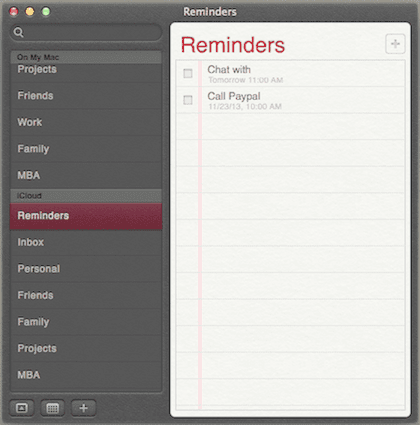
Galite pasirinkti kelis priminimų elementus, tiesiog laikydami didžiąsias raides arba komandų klavišą, kol juos spustelėsite. Pasirinkę vieną ar daugiau priminimų, galite juos pertvarkyti arba vilkti į kitus sąrašus.
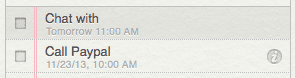
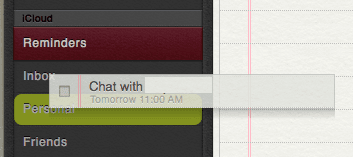
Panašiai galite pasirinkti kelis sąrašus, o priminimai parodys visas jūsų užduotis, sugrupuotas dešiniajame programos skydelyje.
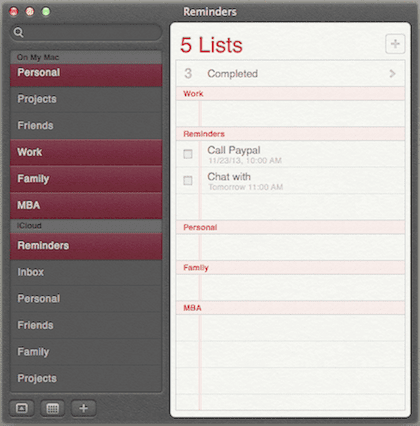
Paverskite el. laiškus ir svetaines priminimais
Tarkime, kad gaunate svarbų el. laišką su informacija apie susitikimą ar kitą dalyką, kurį norite prisiminti. Jei esate atidarę Priminimus, galite spustelėti tą pranešimą ir nuvilkti jį į Priminimus, o programa sukurs užduotį pagal tą el. laišką. Be to, bus pateikta tiesioginė nuoroda į jį.

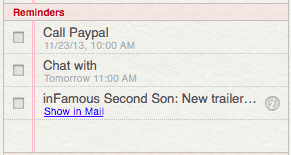
Tačiau el. laiškai nėra vieninteliai dalykai, kuriuos galite įtraukti į priminimus. Taip pat galite įklijuoti arba nuvilkti bet kurį URL iš Safari į jį ir priminimai sugeneruos užduotį su spustelėjama nuoroda.

Svarbi pastaba: Kaip bebūtų keista, negalite mesti kelių el. laiškų į langą Priminimai, taip pat negalite numesti vieno į priminimų piktogramą (tai galite padaryti su kitomis programomis). Taip pat negalite mesti failų į priminimus, kad sukurtumėte užduotis.
Įvairūs patarimai
Jei paslėpsite kairįjį skydelį, kuriame yra jūsų priminimų sąrašai, galite perbraukti kairėn arba dešinėn savo „Mac“ valdymo skydelyje arba „Magic Mouse“, kad slinktumėte per šiuos sąrašus.
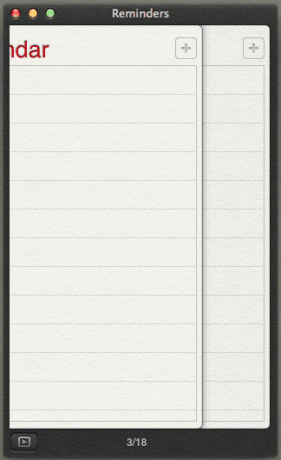
Priminimai neleidžia naudoti žymų ar kitų išplėstinių užduočių klasifikavimo būdų. Bet tai nereiškia, kad negalite tvarkyti pranešimų. Norėdami tai padaryti, naudokite „Twitter“ grotažymių sistemą ir pridėkite simbolį „#“ prie žodžio, kurį galite priskirti, kad atskirtumėte užduotis pagal kategorijas.
Pavyzdžiui, galite naudoti #vakarėlio pasiruošimas arba #apsipirkimas tada naudokite galingą priminimų paiešką, kad išfiltruotumėte tas užduotis iš kitų.
Štai jūs juos turite. Naudokite šiuos patarimus, kad priminimai veiktų geriau ir greičiau. Galų gale svarbu, kad taptumėte produktyvesni, ir būtent tai pasieksite, jei pasinaudosite šiais patarimais. Mėgautis!
Paskutinį kartą atnaujinta 2022 m. vasario 03 d
Aukščiau pateiktame straipsnyje gali būti filialų nuorodų, kurios padeda palaikyti „Guiding Tech“. Tačiau tai neturi įtakos mūsų redakciniam vientisumui. Turinys išlieka nešališkas ir autentiškas.



![[IŠSPRĘSTA] Netikėtas parduotuvės išimties BSOD sistemoje „Windows 10“.](/f/2ae19619c924072e534ea5653813a7df.png?width=288&height=384)